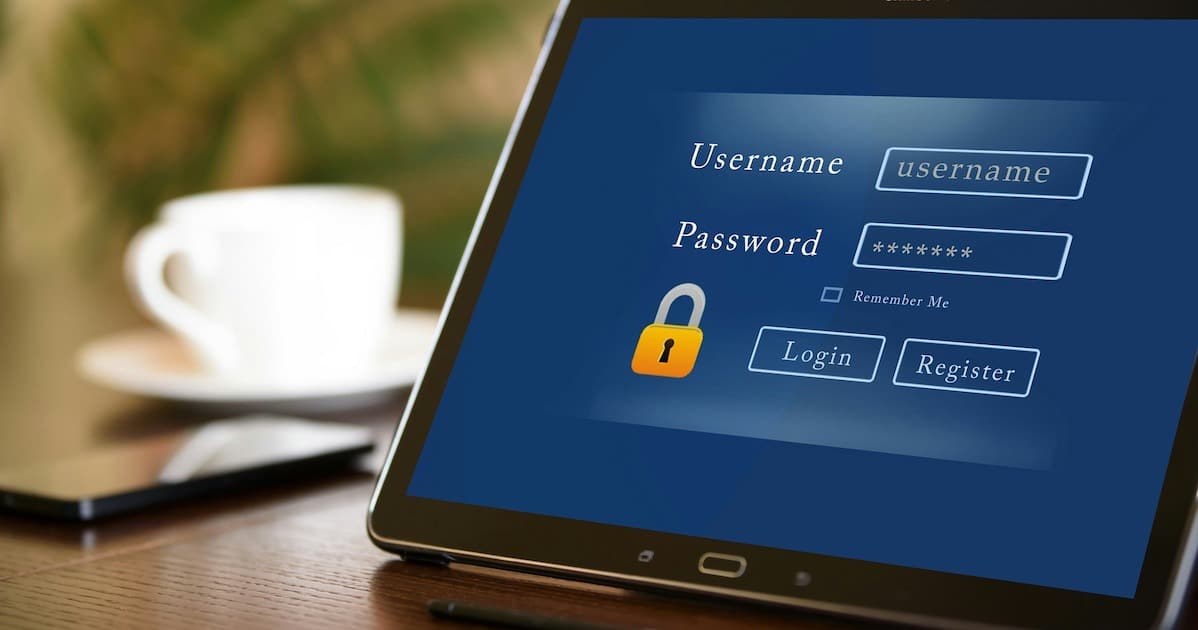誤ってXUMMウォレットのアプリを削除してしまったり、スマートフォンを新規、機種変更で買い替えた場合には、アカウントの復元作業が必要です。
アカウントの復旧は、とても簡単です。
ここからは、画像付きで詳しく説明していきます。
スポンサーリンク
新規契約や機種変更をされた方へ
新規契約や機種変更で端末のiCloudやAndroid OSで、データ移行のためにバックアップと復元を行なった方は、以下の記事から復元を行なってください。
いくつか注意点がございますので、確認しながら行なってください。
【XUMMウォレット】アカウントの復元手順
注意すべきことは1点です。
「秘密の数字」を持っているか
これだけです。
秘密の数字を持っていなければ復旧できません。
以下記事は、最終手段となります。
資産を取り戻せるかもしれないのでお試しくださいませ。
1.XUMM Walletをインストール
端末にXUMMウォレットのアプリが入っていない場合は、ダウンロードしましょう。
2.既存のアカウントをインポート
今回は、新規ではなく、アカウントのインポートとなります。
「既存のアカウントをインポート」をタップしてください。
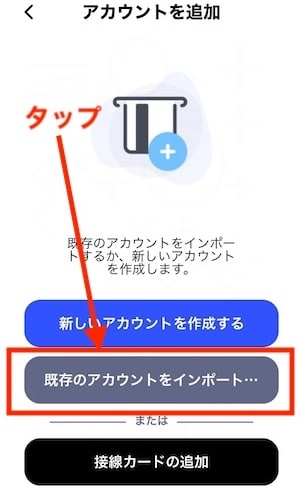
アカウントの種類を選択
通常であれば、トランザクションの送信、署名、受信を行うと思います。
「全権アクセス」にチェックを入れて「次へ」をタップします。
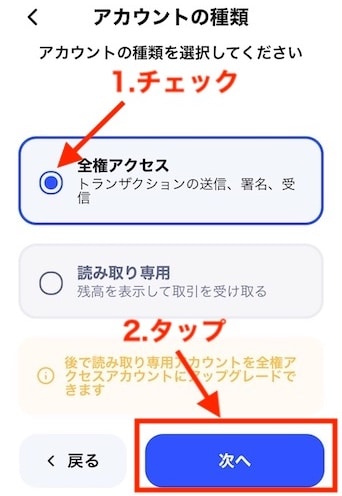
シークレットタイプの選択
皆様が、バックアップとしてメモ書きしたのは、「秘密の数字」になりますね。
「秘密の数字」にチェックして、「次へ」をタップしましょう。
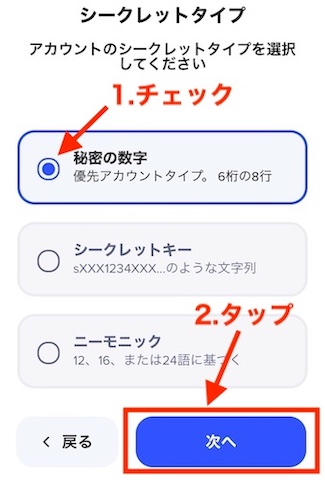
「秘密の数字」を入力
少し大変な作業です。
メモをとっていたものと照らし合わせながら、全て入力してください。
「ABCDEFGH」の全てが緑になればOKです。
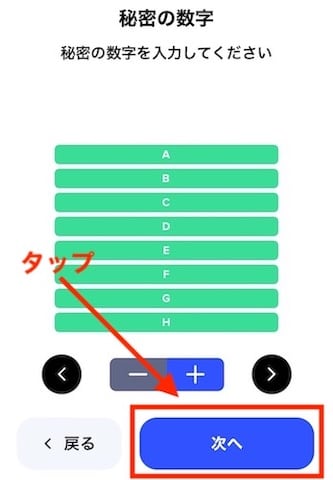
パブリックアドレスの確認
以下がインポートに成功したXUMMウォレットのアドレスとなります。
自身のアドレスかを確認できましたら「次へ」をタップします。
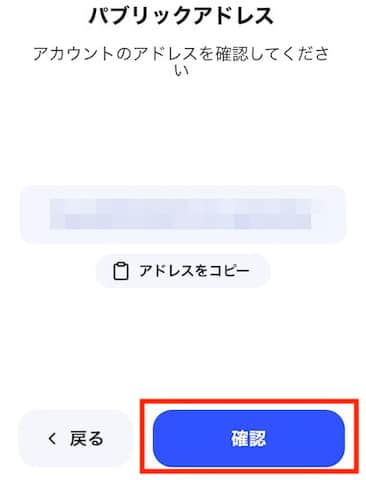
追加のセキュリティを選択
追加のセキュリティには、以下の2点から選択できます。
1.標準
こちらは、Face ID、Touch ID、パスコードで署名がスムーズにできます。
頻繁に取引する方やトラストライン設定をする方は、こちらが簡単でしょう。
2.高度なセキュリティ
こちらは、XRPやトークンの長期保有に適しています。
毎回、パスワードを入力する必要がありますが、長期で保有する場合には複雑なパスワードを設定することで安全に仮想通貨を管理することができます。
自分に適しているものにチェックを入れて「次へ」をタップします。
この設定は、再度インポートすることで設定変更ができますよ。
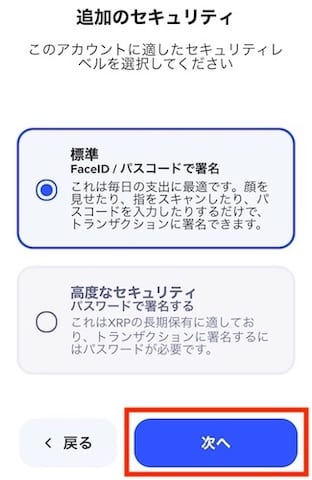
アカウント名を入力
以前から使用していた名前でも良いですし、変更することも可能です。
入力できたら「次へ」をタップ。
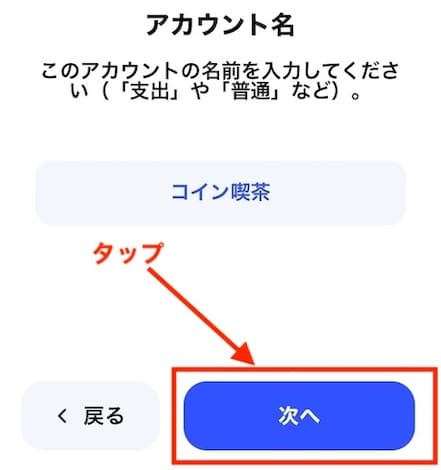
インポートが完了!
これでインポート作業の完了です。
最後に画面下部をタップすれば、アカウントの利用が再開できます。
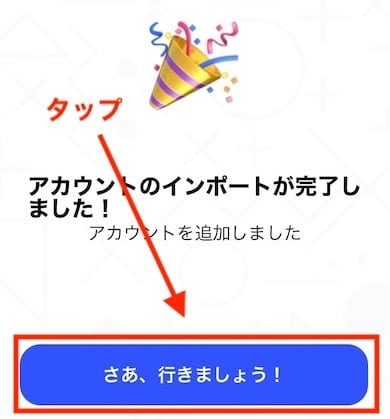
最後に
問題なく、XUMMウォレットのインポートに成功したと思います。
大切なことは「秘密の数字」を持っているかです。
それさえあれば、スマートフォンが壊れてしまったり、アプリが消えてしまってもすぐに復元ができます。
今後もインポート時に、困ったときにはこの記事を読み返してくださいね。